Windows无法删除文件怎么办(提示没有权限的解决办法)
我们有时候想删除某个文件或文件夹,点击删除后,好不容易等到Windows统计文件或文件夹的体积大小后,结果弹出一个窗口你需要某某用户权限才能删除的提示,不管怎么弄就是无法删除,很郁闷。
现在给大家分享一下我遇到这种情况的解决方法:
一、在无法删除的文件或文件夹上点击右键,在弹出的菜单中选择“属性”
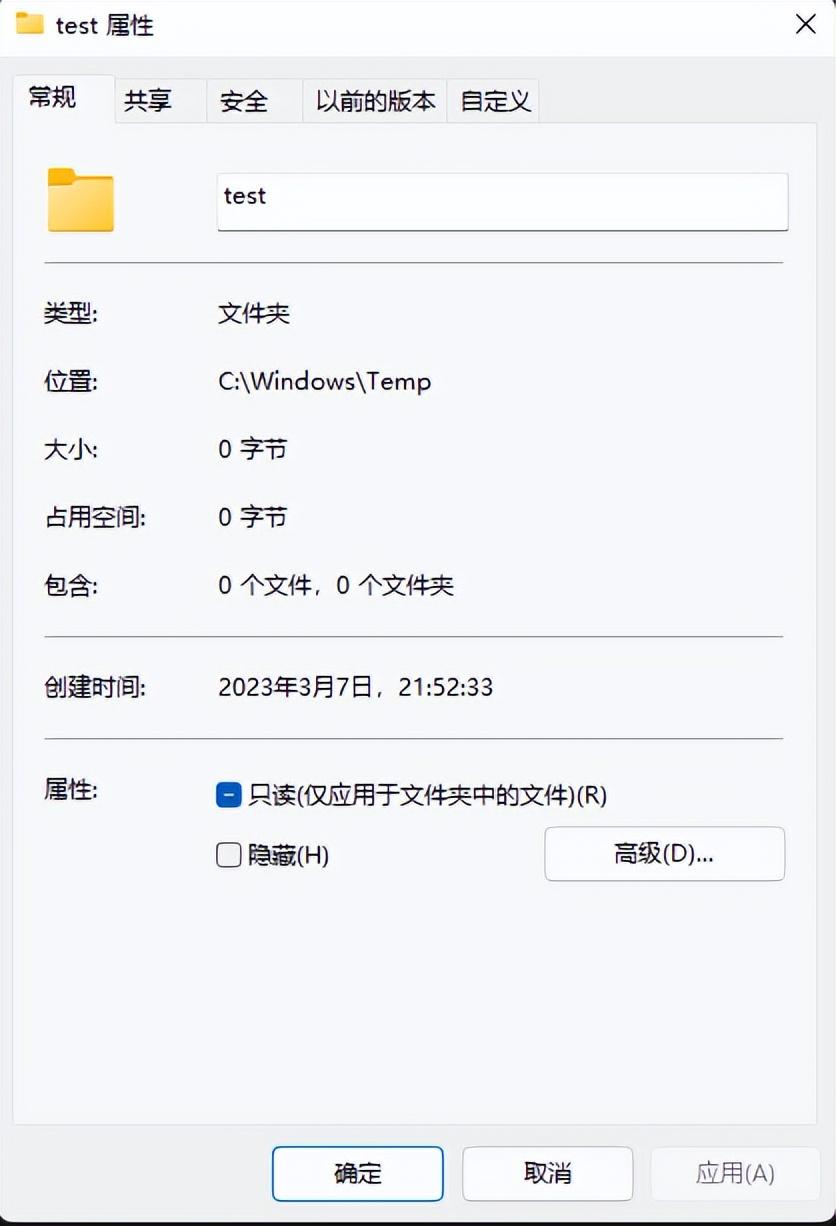
二、然后在“属性”窗口切换到“安全”标签,再点击下面的“高级”按钮
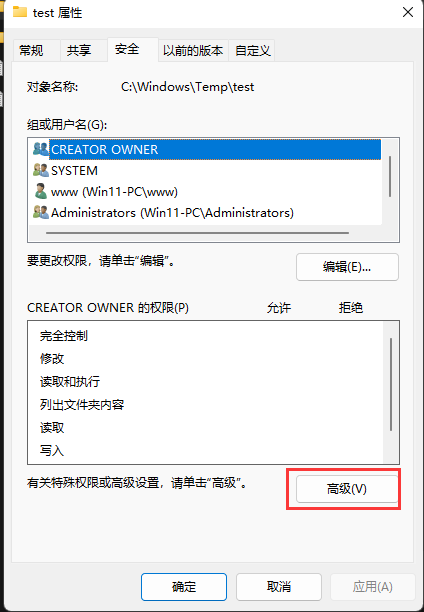
三、在“高级安全设置”窗口中,点击“更改”按钮,将所有者更改为你自己登陆的帐户,然后在下方点击“添加”按钮,同样将你登陆的帐户添加到权限列表中
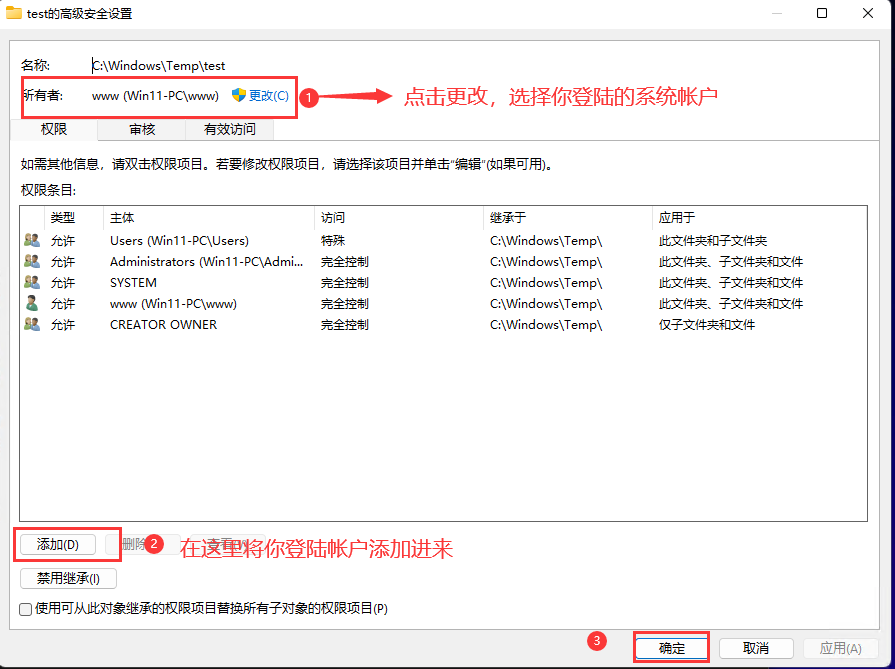
注意:在将登陆帐户添加到权限项目中时,要勾选所有权限
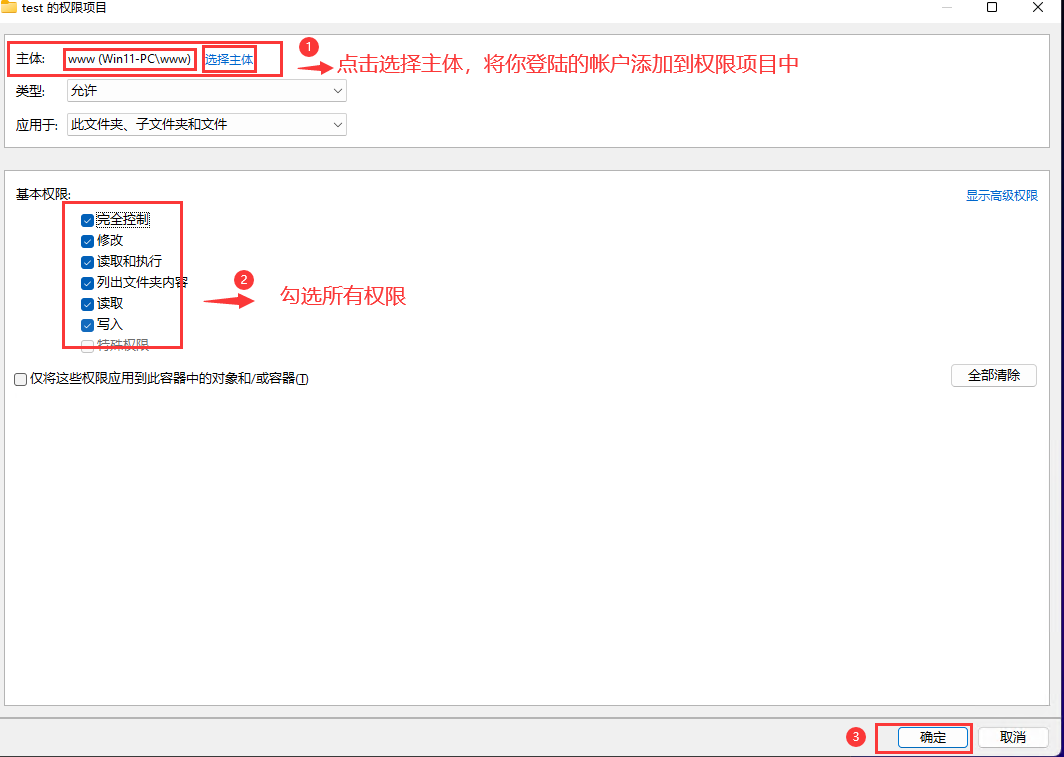
四、确认所有者是你登陆的帐户,以及下面的权限列表中包含你的登陆帐户且权限为完全控制 ,最后忽略安全提示,点击“确定”关闭设置窗口,再去删除这个文件或文件夹试试吧
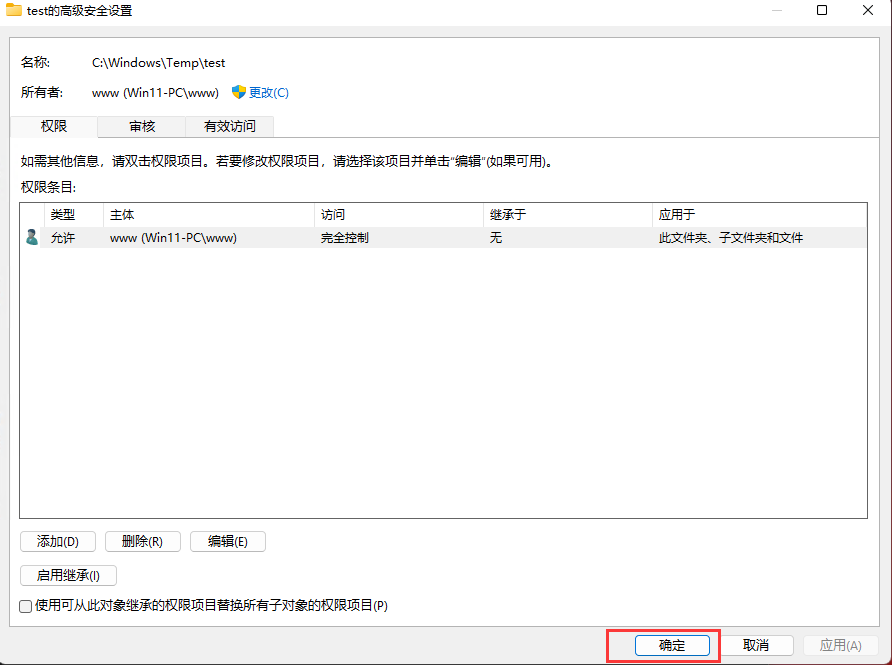
五、如果这样操作还是删除不掉,参考下面操作处理
我遇到一种情况,当这个文件或文件夹位于系统某个受保护的目录内时,有可能你这样操作后还是删除不掉,明明有相关帐户权限,还是提示你需要这个帐户权限,我最后是将这个文件或文件夹转移到系统外的目录,比如C盘或D盘根目录下,就可以正常删除了。
另外,可以尝试进PE删除,进系统安全模式删除,使用工具如unlocker删除,还有一种情况要注意,当你要删除的文件或文件夹被占用时,如文件正在被某个软件读写时,你肯定删不掉,这个时候就不是权限问题了,而是要先找到并解除这个软件进程对文件或文件夹的占用,再进行删除才行,比如你打开浏览器浏览网页,你肯定就没办法正常删除其缓存了,只有关闭浏览器后,你才能清理浏览器缓存。
除注明外的文章,均为来源:老汤博客,转载请保留本文地址!
原文地址:https://tangjiusheng.com/it/4182.html
原文地址:https://tangjiusheng.com/it/4182.html
大家都在看
- win7开机启动项在哪里设置(快速管理开机启动项方法)
- win10system占用磁盘高原因(system占用磁盘高解决办法)
- 字体安装包怎么安装到电脑上(Windows系统安装新字体方法)
- 电脑win10安全模式怎么进入安全模式(教你4种方法进入安全模式设置)
- win7怎么更新显卡驱动到最新版本(教你两种方法)
- 超过十天win11怎么退回win10(win11退回win10方法)
- win10一键休眠快捷键 (电脑休眠快捷键是哪个)
- win10插上网线后无internet怎么办(简单3步搞定)
- win10磁盘管理器在哪里打开(详细的图文教程)
- wampserver安装步骤教程(教你windows环境安装wampserver)


 赣公网安备36072102000190
赣公网安备36072102000190